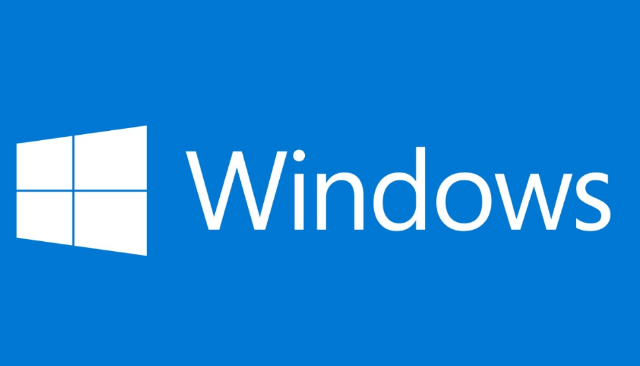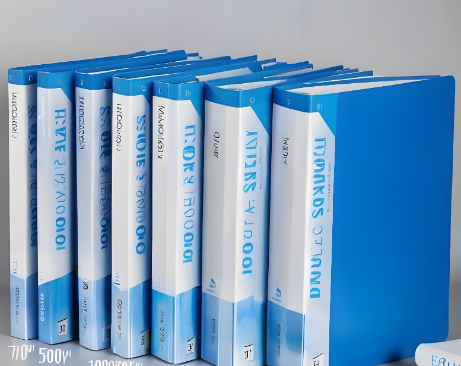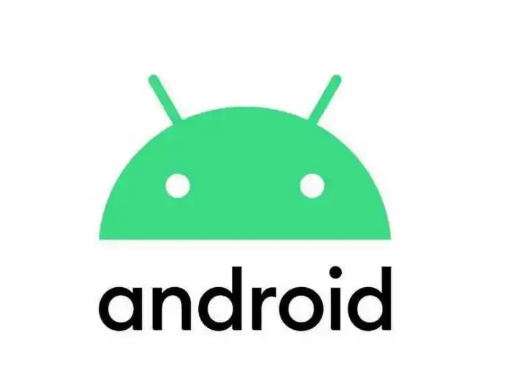Fungsi perekaman layar komputer, fungsi perekaman layar komputer sangat praktis dalam banyak skenario, seperti membuat video pengajaran
Fungsi perekaman layar komputer, fungsi perekaman layar komputer sangat praktis dalam banyak skenario, seperti membuat video pengajaran, merekam proses permainan, merekam demonstrasi pengoperasian perangkat lunak, dll. Berikut adalah beberapa metode umum untuk merekam layar komputer, termasuk fungsi bawaan Windows dan macOS, serta beberapa perangkat lunak pihak ketiga yang umum digunakan:
Perekaman layar sistem Windows:
Xbox Game Bar (Windows 10 dan lebih tinggi):
Ini adalah alat perekam layar bawaan untuk Windows, terutama cocok untuk merekam permainan, tetapi juga dapat merekam aplikasi lain.
Gunakan pintasan tombol Windows + G untuk membuka Game Bar.
Klik tombol rekam untuk mulai merekam. Setelah Anda berhenti merekam, video akan disimpan di subfolder "Capture" pada folder "Videos".
Catatan: Game Bar mungkin tidak dapat merekam desktop atau File Explorer.
PowerPoint:
PowerPoint juga menyediakan fitur perekaman layar yang dapat merekam aktivitas apa pun di layar dan memasukkannya ke dalam slide.
Di PowerPoint, pilih tab "Sisipkan", lalu klik "Perekaman Layar".
Perangkat Lunak Pihak Ketiga:
Ada banyak perangkat lunak perekaman layar pihak ketiga yang canggih untuk dipilih, seperti:
OBS Studio: Gratis dan sumber terbuka, canggih dan cocok untuk pengguna profesional.
Bandicam: Fungsi komprehensif, mendukung beberapa mode perekaman.
Alat perekam layar cepat: Mudah dioperasikan, cocok untuk pemula.

Perekaman layar sistem macOS:
Pemutar QuickTime:
QuickTime Player yang disertakan dengan macOS dapat merekam layar.
Buka QuickTime Player, pilih menu "File", lalu pilih "Rekaman Layar Baru".
Anda dapat memilih untuk merekam seluruh layar atau area tertentu.
tombol pintas:
Shift + Command + 5: Membuka bilah alat tangkapan layar dan perekaman, dengan opsi untuk merekam seluruh layar atau area yang dipilih.
Perangkat Lunak Pihak Ketiga:
OBS Studio: Juga tersedia untuk macOS, fitur hebat.
Camtasia: Perangkat lunak perekaman layar dan penyuntingan video profesional.
Tips Umum Perekaman Layar:
Atur kejelasan:
Sesuaikan resolusi rekaman dan kecepatan bingkai sesuai kebutuhan untuk mendapatkan kualitas video terbaik.
Rekam Audio:
Pastikan untuk merekam suara sistem atau suara mikrofon untuk menyertakan audio dalam video Anda.
Pilih format yang sesuai:
Format video umum meliputi MP4, AVI, dll.
Sunting Videonya:
Anda dapat menggunakan perangkat lunak penyuntingan video untuk menyunting rekaman video, menambahkan subtitle, efek khusus, dan lain-lain.
Semoga informasi di atas dapat membantu Anda memilih metode perekaman layar yang tepat.